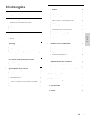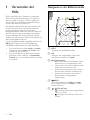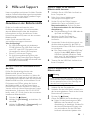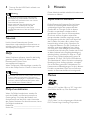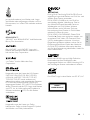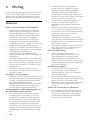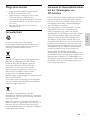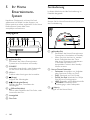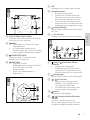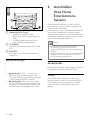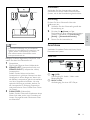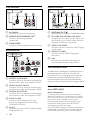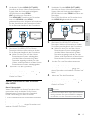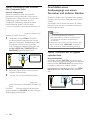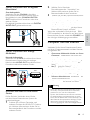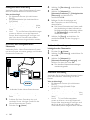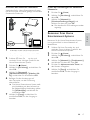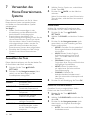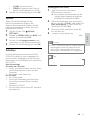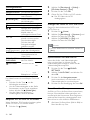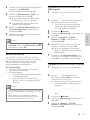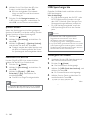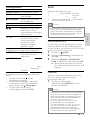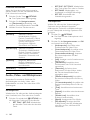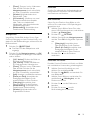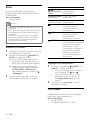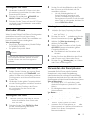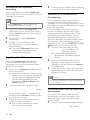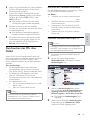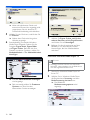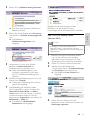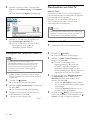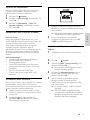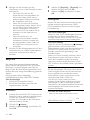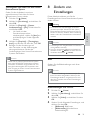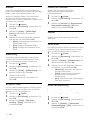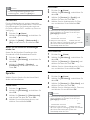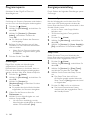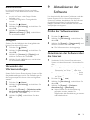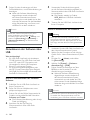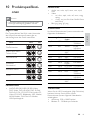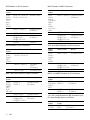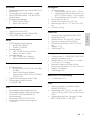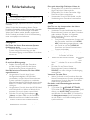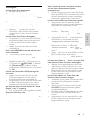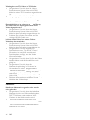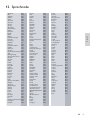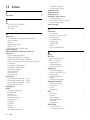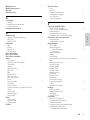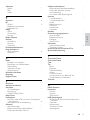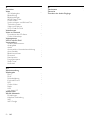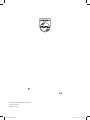Philips HTS7201/12 Benutzerhandbuch
- Kategorie
- Blu-Ray-Player
- Typ
- Benutzerhandbuch
Dieses Handbuch eignet sich auch für

HTS7201
HTS7202
HTS7212
Register your product and get support at
www.philips.com/welcome
EN User manual
DA Brugervejledning
DE Benutzerhandbuch
EL Εγχειρίδιο χρήσης
ES Manual del usuario
FI Käyttöopas
FR Mode d’emploi
IT Manuale utente
NL Gebruiksaanwijzing
NO Brukerhåndbok
PT Manual do utilizador
SV Användarhandbok
TR Kullanım kılavuzu


1
Deutsch
7 Verwenden des Home Entertainment-
Systems 18
Auswählen des Tons 18
Scheiben 19
USB-Speichergeräte 22
DivX 23
Audio-, Video- und Bildoptionen 24
Radio 26
MP3-Player 26
iPod oder iPhone 27
Verwenden des Smartphones 27
Durchsuchen des PCs über DLNA 29
Durchsuchen von Net TV 32
Ausleihen von Online-Videos 33
EasyLink 34
8 Ändern von Einstellungen 35
Bild 35
Sound 36
Sprache 37
Programmsperre 38
Energiespareinstellung 38
Verwenden der Werkseinstellungen 39
9 Aktualisieren der Software 39
Prüfen der Softwareversion 39
Aktualisieren der Software über
das Internet
39
Aktualisieren der Software über USB 40
10 Produktspezikationen 41
11 Fehlerbehebung 44
12 Sprachcode 47
13 Index 48
Inhaltsangabe
1 Verwenden der Hilfe 2
Navigieren in der Bildschirmhilfe 2
2 Hilfe und Support 3
Aktualisieren der Bildschirmhilfe 3
Tutorials 4
FAQs 4
Philips kontaktieren 4
3 Hinweis 4
Open-Source-Software 4
Marken 4
4 Wichtig 6
Sicherheit 6
Pege Ihres Geräts 7
Umweltschutz 7
Hinweise zu Gesundheitsrisiken bei der
Wiedergabe von 3D-Inhalten
7
5 Ihr Home Entertainment-System 8
Hauptgerät 8
Fernbedienung 8
6 Anschließen Ihres Home
Entertainment-Systems 10
Lautsprecher 10
Anschlüsse 11
Fernsehanschluss 12
Anschließen eines Audioausgangs von
einem Fernseher und anderen Geräten
14
Computer und das Internet 15
Benennen Ihres Home Entertainment-
Systems
17
DE

2
Navigieren in der Bildschirmhilfe
a HELP
Zugreifen auf die Bildschirmhilfe.
b OK
Anzeigen der ausgewählten Seite oder
Abschnitte erweitern für Inhalt.
c Navigationstasten
• Nach oben: Nach oben Blättern oder
Wechseln zur vorangehenden Seite.
• Nach unten: Nach unten Blättern oder
Wechseln zur nächsten Seite.
• Nach rechts: Navigieren zum rechten
Bereich oder nächsten Indexeintrag.
• Nach links: Navigieren zum linken
Bereich oder vorangehenden
Indexeintrag.
d BACK
Nach oben Blättern in Inhalt oder Index.
Vom rechten Bereich zu Inhalt im linken
Bereich blättern.
e / (Zurück/Vor)
• : Anzeigen der zuletzt aufgerufenen
Seite im Verlauf.
• : Anzeigen der nächsten Seite vom
Verlauf.
1 Verwenden der
Hilfe
Philips verpichtet sich, Produkte zu entwickeln,
die zum Umweltschutz beitragen. Um Papier zu
sparen und die Umwelt zu schonen, greifen Sie
auf die Hilfe über die Bildschirmoberäche Ihres
Home Entertainment-Systems zu.
Die Bildschirmhilfe enthält alle Informationen, die
Sie zum Einrichten Ihres Home Entertainment-
Systems benötigen. Wenn Sie jedoch das
Benutzerhandbuch ausdrucken möchten, laden Sie
die PDF-Version unter www.philips.com/support
herunter. Befolgen Sie die Anweisungen auf der
Website zur Auswahl Ihrer Sprache, und geben Sie
dann Ihre Modellnummer ein.
Um auf die Bildschirmhilfe zuzugreifen, drücken Sie
HELP (gelbe Taste) auf Ihrer Fernbedienung.
Die Bildschirmhilfe besteht aus zwei Bereichen.
• Der linke Bereich enthält Inhalt und Index.
Navigieren Sie im Inhalt oder Index, und
wählen Sie eine Seite aus.
• Der rechte Bereich enthält den Inhalt der
einzelnen Seiten. Wählen Sie Verwandte
Themen aus, um zusätzliche Hilfe zum Inhalt
zu erhalten.
DE

3
Deutsch
Schritt 2: Laden Sie die neueste
Bildschirmhilfe herunter.
1 Schließen Sie ein USB-Flash-Laufwerk an
Ihren Computer an.
2 Rufen Sie in Ihrem Webbrowser
www.philips.com/support auf.
3 Suchen Sie auf der Philips Support-
Website Ihr Gerät, und klicken Sie auf
Benutzerhandbücher. Suchen Sie dann
das Benutzerhandbuch für die Software-
Aktualisierung.
» Die Aktualisierung für die Hilfe steht als
.zip-Datei zur Verfügung.
4 Speichern Sie die Zip-Datei im
Stammverzeichnis Ihres USB-Flash-
Laufwerks.
5 Verwenden Sie das Archivierungstool, um
die Aktualisierungsdatei für die Hilfe im
Stammverzeichnis des USB-Flash-Laufwerks
zu extrahieren.
» Eine Datei namens “HTSxxxxeDFU.zip”
wird im Ordner UPG_ALL auf Ihrem
USB-Flash-Laufwerk extrahiert. Dabei
steht “xxxx” für die Modellnummer Ihres
Home Entertainment-Systems.
6 Trennen Sie das USB-Flash-Laufwerk von
Ihrem Computer.
Schritt 3: Aktualisieren Sie die
Bildschirmhilfe.
Achtung
•
Bevor Sie das USB-Flash-Laufwerk an Ihr Home
Entertainment-System anschließen, vergewissern
Sie sich, dass keine Disc im Disc-Fach liegt und
dass das Disc-Fach geschlossen ist.
1 Schalten Sie den Fernseher ein.
2 Schließen Sie das USB-Flash-Laufwerk mit
der heruntergeladenen Datei an das Home
Entertainment-System an.
3 Drücken Sie (Home).
4 Geben Sie 338 auf der Fernbedienung ein.
» Folgen Sie den Anweisungen auf dem
Bildschirm des Fernsehers, um die
Aktualisierung zu bestätigen. Schalten Sie
das Home Entertainment-System nicht
aus, und entfernen Sie das USB-Flash-
Laufwerk während des Updates nicht.
2 Hilfe und Support
Unter www.philips.com können Sie Video-Tutorials
ansehen, Software-Aktualisierungen herunterladen
und Antworten zu vielen häug gestellten Fragen
(FAQs) zu Ihrem Gerät nden.
Aktualisieren der Bildschirmhilfe
Philips ist fortwährend bestrebt, seine
Produkte zu verbessern. Um sicherzustellen,
dass die Bildschirmhilfe über die aktuellsten
Informationen verfügt, aktualisieren Sie das
Home Entertainment-System mit der neuesten
Bildschirmhilfe.
Laden Sie die neueste Hilfe unter
www.philips.com/support herunter.
Was wird benötigt?
• Ein USB-Speichergerät mit mindestens
35 MB Speicher. Das USB-Flash-Laufwerk
muss FAT- oder NTFS-formatiert sein.
Verwenden Sie keine USB-Festplatte.
• Einen PC mit Internet-Zugang.
• Ein Archivierungsdienstprogramm, das
das ZIP-Format unterstützt (zum Beispiel
WinZip® für Microsoft® Windows® oder
Stuft® für Macintosh®).
Schritt 1: Prüfen Sie die aktuelle Version
der Hilfe.
Prüfen Sie die derzeitige Version der
Bildschirmhilfe, die auf Ihrem Home
Entertainment-System installiert ist. Wenn die
Versionsnummer niedriger ist als die Version auf
www.philips.com/support, laden Sie die neueste
Bildschirmhilfe herunter, und installieren Sie sie.
Die letzten zwei Ziffern geben die Version
der Bildschirmhilfe an, die auf Ihrem Home
Entertainment-System installiert ist. Wenn die
Version auf Ihrem Home Entertainment-System
beispielsweise “Subsystem SW: 35-00-00-05”
lautet, steht “05” für die Version der momentan
installierten Bildschirmhilfe.
1 Drücken Sie (Home).
2 Wählen Sie [Einrichtung], und drücken Sie
dann OK.
3 Wählen Sie [Erweit.] > [Versionsinfo], und
drücken Sie dann die Taste OK.
DE

4
3 Hinweis
Dieser Abschnitt enthält rechtliche Hinweise und
Hinweise zu Marken.
Open-Source-Software
Philips Electronics Singapore Pte Ltd. bietet
hiermit auf Nachfrage die Lieferung einer
vollständigen Kopie des entsprechenden
Quellcodes an. Dies gilt für die in diesem
Produkt verwendeten urheberrechtlich
geschützten Open Source-Softwarepakete,
für die ein solches Angebot anhand der
entsprechenden Lizenzen angefragt wurde.
Das Angebot ist bis drei Jahre nach dem Kauf
des Produkts für jeden, der in dieser Form
benachrichtigt wurde, gültig. Schreiben Sie
an folgende Adresse, um den Quellcode zu
erhalten: open.source@philips.com. Wenn
Sie nicht per E-Mail anfragen möchten oder
innerhalb einer Woche nach Senden der E-Mail
an diese Adresse keine Empfangsbestätigung
erhalten haben, schreiben Sie bitte an “Open
Source Team, Philips Intellectual Property &
Standards, P.O. Box 220, 5600 AE Eindhoven,
The Netherlands”. Wenn Sie keine rechtzeitige
Bestätigung Ihrer Anfrage erhalten, schreiben
Sie an die oben genannte E-Mailadresse. Die
Lizenztexte und Bestätigungen für die in diesem
Produkt verwendete Open Source-Software
werden im Benutzerhandbuch bereitgestellt.
Marken
“Blu-ray 3D” und das “Blu-ray 3D”-Logo sind
eine Marke der Blu-ray Disc Association.
“DVD Video” ist eine eingetragene Marke der
DVD Format/Logo Licensing Corporation.
5 Trennen Sie das USB-Flash-Laufwerk von
Ihrem Fernseher.
Warnung
•
Wird die Stromversorgung während der
Aktualisierung unterbrochen, trennen Sie
das USB-Flash-Laufwerk nicht vom Home
Entertainment-System.
• Wenn während der Aktualisierung ein
Fehler auftritt, wiederholen Sie den
Vorgang. Kontaktieren Sie das Philips
Kundendienstzentrum, falls der Fehler erneut
auftritt.
Tutorials
Um Ihr Home Entertainment-System
einzurichten und zusätzliche Informationen zu
erhalten, lesen Sie die Videoanleitungen unter
www.philips.com/support.
FAQs
Wenn Probleme auftreten, lesen Sie die häug
gestellten Fragen (FAQs) für dieses Home
Entertainment-System unter
www.philips.com/support.
Wenn Sie dennoch Hilfe benötigen, wenden Sie
sich an das Philips Service-Center in Ihrem Land.
Warnung
•
Versuchen Sie nicht, Ihr Home Entertainment-
System selbst zu reparieren. Dies kann zu
schweren Verletzungen, irreparablen Schäden
an Ihrem Home Entertainment-System oder
zum Verfall Ihrer Garantie führen.
Philips kontaktieren
Wenn Sie Philips kontaktieren, werden Sie
nach der Modell- und Seriennummer Ihres
Geräts gefragt. Sie nden die Modell- und
Seriennummer auf der Rück- oder Unterseite
des Geräts. Notieren Sie diese Nummern, bevor
Sie Philips kontaktieren:
Modell-Nr. __________________________
Serien-Nr. ___________________________
DE

5
Deutsch
DivX , DivX Certied , DivX Plus™ HD und
zugehörige Logos sind Marken von DivX Inc. und
werden unter Lizenz verwendet.
DIVX VIDEO: DivX® ist ein von DivX Inc.
entwickeltes digitales Videoformat. Dies ist
ein ofziell DivX-zertiziertes® Gerät zur
Wiedergabe von DivX-Videos. Weitere
Informationen sowie Software-Tools zur
Konvertierung Ihrer Dateien in DivX-Videos
erhalten Sie unter divx.com.
DIVX VIDEO-ON-DEMAND: Dieses DivX
Certied
-Gerät muss registriert werden, um
erworbene DivX Video-On-Demand- Filme
(VOD) wiedergeben zu können. Um einen
Registrierungscode zu erhalten, suchen Sie im
Einrichtungsmenü Ihres Geräts den Abschnitt
für DivX VOD. Weitere Information darüber,
wie Sie Ihre Registrierung abschließen, nden Sie
unter vod.divx.com.
HDMI, das HDMI-Logo und High-Denition
Multimedia Interface sind Marken oder
eingetragene Marken von HDMI Licensing LLC in
den Vereinigten Staaten und anderen Ländern.
Das SDHC-Logo ist eine Marke von SD-3C, LLC.
CLASS 1
LASER PRODUCT
Java und alle anderen Java-Marken und -Logos
sind Marken oder eingetragene Marken von Sun
Microsystems, Inc. in den USA und/oder anderen
Ländern.
BONUSVIEW™
“BD LIVE” und “BONUSVIEW” sind Marken der
Blu-ray Disc Association.
Das “AVCHD”- und “AVCHD”-Logo sind
Marken der Matsushita Electric Industrial Co.,
Ltd und der Sony Corporation.
“x.v.Colour” ist eine Marke der Sony
Corporation.
Hergestellt unter der Lizenz der US-Patente
5.451.942; 5.956.674; 5.974.380; 5.978.762;
6.226.616; 6.487.535; 7.392.195; 7.272.567;
7.333.929; 7.212.872 sowie anderen und
weltweiten erteilten und ausstehenden Patenten.
DTS sowie das entsprechende Symbol sind
eingetragene Marken, DTS-HD, DTS-HD Master
Audio | Essential und die DTS-Logos sind Marken
von DTS, Inc. Im Lieferumfang des Produkts ist
Software enthalten.
DTS, Inc. Alle Rechte
vorbehalten.
Hergestellt unter der Lizenz von Dolby
Laboratories. Dolby und das Doppel-D-Symbol
sind Marken von Dolby Laboratories.
DE
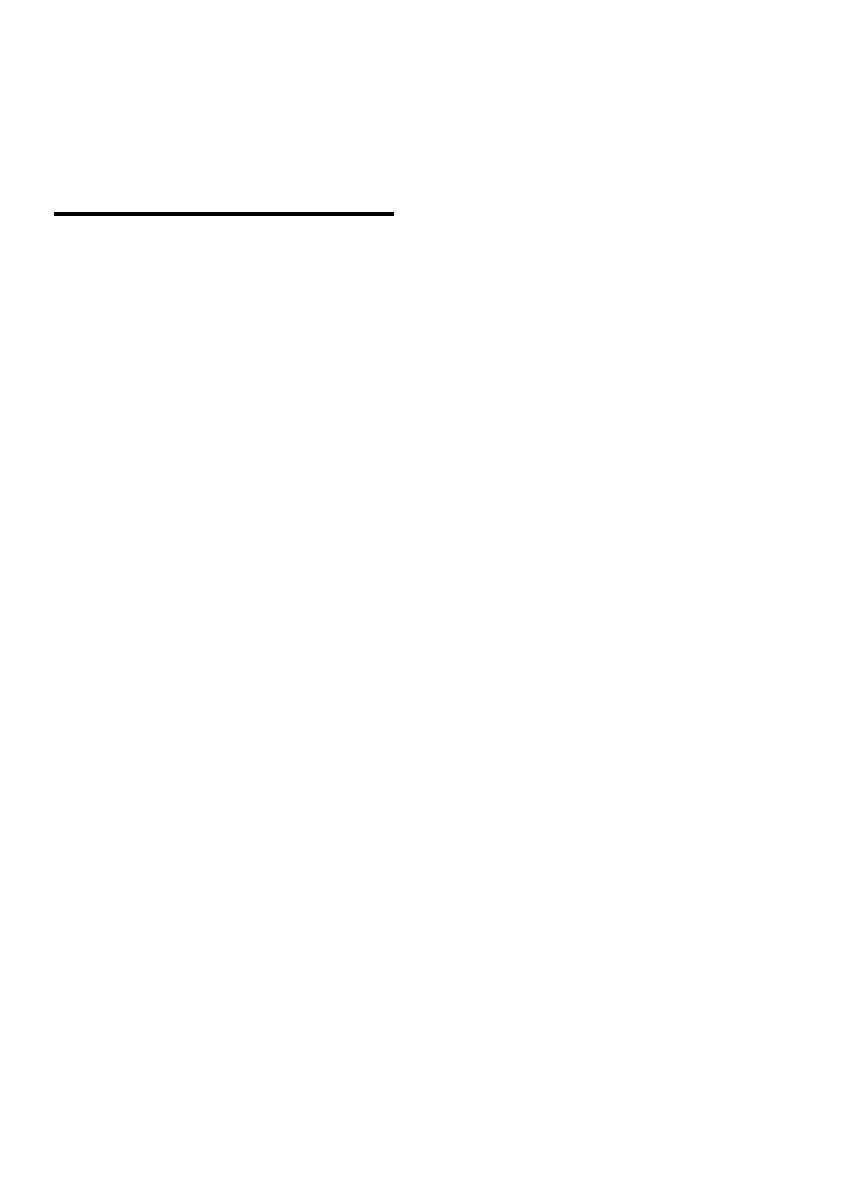
6
• Verwenden Sie zum Aufstellen der
Lautsprecher mit Standfuß nur die im
Lieferumfang enthaltenen Standfüße.
Befestigen Sie den Standfuß fest am
Lautsprecher. Stellen Sie den montierten
Standfuß auf eine ache, ebene Oberäche,
die für das gesamte Gewicht von
Lautsprecher und Standfuß geeignet ist.
• Platzieren Sie das Gerät niemals auf
Netzkabeln oder anderen elektrischen
Geräten.
• Wenn das Gerät bei Temperaturen unter
5 °C transportiert wird, packen Sie es aus,
und warten Sie, bis es Zimmertemperatur
erreicht hat, bevor Sie es mit dem
Netzanschluss verbinden.
• Sichtbare und unsichtbare Laserstrahlen,
wenn geöffnet. Strahlenkontakt vermeiden.
• Berühren Sie niemals die optische Linse im
Innern des Disc-Fachs.
• Teile dieses Produkts können aus Glas sein.
Seien Sie vorsichtig, um Verletzung und
Beschädigungen zu vermeiden.
Risiko der Überhitzung!
• Stellen Sie dieses Gerät nicht in
einem geschlossenen Bereich auf. Das
Gerät benötigt an allen Seiten einen
Lüftungsabstand von mindestens 10 cm.
Stellen Sie sicher, dass keine Vorhänge und
anderen Gegenstände die Lüftungsschlitze
des Geräts abdecken.
Kontamination möglich!
• Verwenden Sie niemals zugleich alte
und neue Batterien oder Batterien
unterschiedlichen Typs (z. B. Zink-Kohle-
und Alkali-Batterien).
• Nehmen Sie die Batterien heraus, wenn
sie leer sind oder wenn die Fernbedienung
längere Zeit nicht verwendet wird.
• Batterien enthalten chemische Substanzen
und müssen ordnungsgemäß entsorgt
werden.
Gefahr des Verschluckens von Batterien!
• Das Produkt bzw. die Batterien können
eine münzähnliche Batterie enthalten, die
verschluckt werden könnte. Bewahren
Sie die Batterie jederzeit außerhalb der
Reichweite von Kindern auf!
4 Wichtig
Lesen Sie alle Anweisungen gründlich durch, bevor
Sie Ihr Home Entertainment-System verwenden.
Wenn Sie sich bei der Verwendung nicht an die
folgenden Hinweise halten, erlischt Ihre Garantie.
Sicherheit
Risiko von Stromschlägen und Brandgefahr!
• Setzen Sie das Gerät sowie das Zubehör
weder Regen noch Wasser aus. Platzieren
Sie niemals Behälter mit Flüssigkeiten wie
Vasen in der Nähe des Geräts. Wenn das
Gerät außen oder innen mit Flüssigkeit
in Kontakt kommt, ziehen Sie sofort den
Netzstecker. Kontaktieren Sie das Philips
Kundendienstzentrum, um das Gerät vor der
erneuten Nutzung überprüfen zu lassen.
• Setzen Sie das Gerät sowie das Zubehör nie
offenem Feuer oder anderen Wärmequellen
(z. B. direktem Sonnenlicht) aus.
• Führen Sie keine Gegenstände in die
Lüftungsschlitze oder andere Öffnungen des
Produkts ein.
• Wenn der Netzstecker bzw. Gerätestecker
als Trennvorrichtung verwendet wird, muss
die Trennvorrichtung frei zugänglich bleiben.
• Trennen Sie das Gerät vor Gewittern vom
Netzanschluss.
• Ziehen Sie immer am Stecker, um das
Stromkabel vom Netzanschluss zu trennen,
niemals am Kabel.
Kurzschluss- und Feuergefahr!
• Stellen Sie vor dem Verbinden des Geräts mit
dem Stromnetz sicher, dass die Netzspannung
mit dem auf der Rückseite oder Unterseite
des Geräts aufgedruckten Wert
übereinstimmt. Verbinden Sie das Gerät nicht
mit dem Netzanschluss, falls die Spannung
nicht mit diesem Wert übereinstimmt.
Verletzungsgefahr und Beschädigungsgefahr für
das Home Entertainment-System!
• Für Produkte, die an der Wand montiert
werden können, verwenden Sie nur die
mitgelieferte Wandhalterung. Bringen Sie
die Wandhalterung an einer Wand an, die
das Gesamtgewicht des Produkts und der
Wandhalterung tragen kann. Koninklijke
Philips Electronics N.V. haftet nicht für eine
unsachgemäße Wandmontage, die Unfälle,
Verletzungen oder Sachschäden zur Folge
hat.
DE

7
Deutsch
Hinweise zu Gesundheitsrisiken
bei der Wiedergabe von
3D-Inhalten
Falls Sie oder ein Familienmitglied unter Epilepsie
oder photosensitiver Epilepsie leiden, sollten
Sie sich an einen Arzt wenden, bevor Sie sich
blinkenden Lichtquellen, schnellen Bildfolgen
oder 3D-Bildern aussetzen.
Zur Vermeidung von Beschwerden, wie zum
Beispiel Benommenheit, Kopfschmerzen
oder Desorientierung, sollten Sie sich der
Wiedergabe von 3D-Bildern nicht über längere
Zeit hinweg aussetzen. Wenn Beschwerden
auftreten, stoppen Sie die Wiedergabe von
3D-Bildern, und nehmen Sie erst dann eine
evtl. gefährliche Aktivität auf (z. B. Autofahren),
nachdem Ihre Symptome verschwunden sind.
Bei fortdauernden Symptomen sollten Sie die
Wiedergabe von 3D-Bildern nicht fortsetzen,
sondern zunächst einen Arzt konsultieren.
Eltern sollten ihre Kinder während der
Wiedergabe von 3D-Bildern beobachten und
sicherstellen, dass keine der oben aufgeführten
Beschwerden auftreten. Die Wiedergabe von
3D-Bildern wird für Kinder unter 6 Jahren nicht
empfohlen, da ihr Visualisierungssystem noch
nicht völlig entwickelt ist.
PegeIhresGeräts
• Legen Sie keine anderen Gegenstände
außer Discs in das Disc-Fach.
• Legen Sie keine verbogenen Discs oder
Discs mit Rissen in das Disc-Fach.
• Wenn Sie das Gerät über längere Zeit nicht
verwenden, nehmen Sie die Discs aus dem
Disc-Fach.
• Reinigen Sie das Gerät nur mit einem
Mikrofasertuch.
Umweltschutz
Ihr Gerät wurde unter Verwendung
hochwertiger Materialien und Komponenten
entwickelt und hergestellt, die recycelt und
wiederverwendet werden können.
Bendet sich dieses Symbol (durchgestrichene
Abfalltonne auf Rädern) auf dem Gerät,
bedeutet dies, dass für dieses Gerät die
Europäische Richtlinie 2002/96/EG gilt.
Informieren Sie sich über die örtlichen
Bestimmungen zur getrennten Sammlung
elektrischer und elektronischer Geräte.
Richten Sie sich nach den örtlichen
Bestimmungen und entsorgen Sie Altgeräte nicht
über Ihren Hausmüll.
Durch die korrekte Entsorgung Ihrer Altgeräte
werden Umwelt und Menschen vor möglichen
negativen Folgen geschützt.
Ihr Produkt enthält Batterien, die der
Europäischen Richtlinie 2006/66/EG unterliegen.
Diese dürfen nicht mit dem normalen Hausmüll
entsorgt werden.
Bitte informieren Sie sich über die örtlichen
Bestimmungen zur gesonderten Entsorgung von
Batterien, da durch die korrekte Entsorgung
Umwelt und Menschen vor möglichen negativen
Folgen geschützt werden.
DE

8
Fernbedienung
In diesem Abschnitt wird die Fernbedienung im
Überblick dargestellt.
Überblick
Steuern Sie Ihr Home Entertainment-System mit
der Fernbedienung.
a (Standby-Ein)
• Einschalten des Home Entertainment-
Systems bzw. Umschalten auf Standby.
• Wenn EasyLink aktiviert ist, werden
durch Gedrückthalten der Taste
über einen Zeitraum von mindestens
3 Sekunden alle HDMI-CEC-
kompatiblen Geräte in den Standby-
Modus versetzt.
b Source-Tasten/Farbtasten
• Farbtasten: Auswählen von Aufgaben
oder Optionen für Blu-ray-Discs.
• DISC: Wechseln zur Disc-Quelle.
• DOCK for iPod: Wechseln zur Philips
iPod-/iPhone-Dockingstation.
• HELP: Zugreifen auf die Bildschirmhilfe.
• SOURCE: Auswählen einer
Audioeingangs- oder Radioquelle.
c (Home)
Zugriff auf das Home-Menü.
5 Ihr Home
Entertainment-
System
Herzlichen Glückwunsch zu Ihrem Kauf und
willkommen bei Philips! Um den Support von
Philips optimal zu nutzen, registrieren Sie Ihr Home
Entertainment-System bitte unter
www.philips.com/welcome.
Hauptgerät
a (Standby-Ein)
Einschalten des Home Entertainment-
Systems bzw. Umschalten auf Standby.
b SOURCE
Auswählen einer Audio- oder Videoquelle
für das Home Entertainment-System.
c VOL +/-
Erhöhen oder Verringern der Lautstärke.
d (Stopp)
Stoppen der Wiedergabe.
e (Wiedergabe/Pause)
Starten, Anhalten, Fortsetzen der
Wiedergabe.
f (Öffnen/Schließen)
Öffnen oder Schließen des Disc-Fachs, oder
Auswerfen der Disc.
g Anzeigefeld
h Disc-Fach
DE

9
Deutsch
a OK
Bestätigen einer Eingabe oder Auswahl.
b Navigationstasten
• Durchlaufen der Menüs.
• Drücken Sie im Radio-Modus die
Pfeiltaste nach links/rechts, um den
automatischen Suchlauf zu starten.
• Durch Drücken der Pfeiltaste nach
oben/unten kann im Radiomodus die
Empfangsfrequenz eingestellt werden.
c (Stummschaltung)
Stummschalten oder erneutes Einschalten
des Tons.
d +/- (Lautstärke)
Erhöhen oder Verringern der Lautstärke.
a (Stopp) / (Auswerfen/ Öffnen/
Schließen)
• Stoppen der Wiedergabe.
• Gedrückt halten (drei Sekunden),
um das Disc-Fach zu öffnen bzw. zu
schließen oder die Disc auszuwerfen.
b (Wiedergabe)
Starten oder Fortsetzen der Wiedergabe.
c / (Zurück/Vor)
• Springen zum vorherigen oder
nächsten Track, Kapitel oder zur
vorherigen/nächsten Datei.
• Im Radiomodus: Auswählen eines
voreingestellten Radiosenders.
d (Pause)
Anhalten der Wiedergabe.
e / (Schneller Rücklauf/Schneller
Vorlauf)
Vorwärts- und Rückwärtssuche.
Durch mehrmaliges Drücken kann die
Suchgeschwindigkeit geändert werden.
a POP-UP MENU/DISC MENU
Zugreifen oder Schließen des Disc-Menüs,
wenn Sie eine Disc abspielen.
b BACK
• Zurückkehren zu einem vorherigen
Menübildschirm.
• Im Radiomodus werden durch
Gedrückthalten der Taste die aktuellen
voreingestellten Radiosender gelöscht.
c SOUND SETTINGS
Zugreifen auf die Tonoptionen oder
Beenden der Tonoptionen.
d OPTIONS
• Zugreifen auf mehr
Wiedergabeoptionen beim Abspielen
einer Disc oder eines USB-
Speichergeräts.
• Suchen von Radiosendern im
Radiomodus.
DE

10
6 Anschließen
Ihres Home
Entertainment-
Systems
Dieser Abschnitt erläutert, wie Sie Ihr Home
Entertainment-System an einen Fernseher und
andere Geräte anschließen.
Informationen zu den grundlegenden Anschlüssen
Ihres Home Entertainment-Systems und den
Zubehörteilen nden Sie in der Kurzanleitung. Eine
vollständige, interaktive Anleitung nden Sie unter
www.connectivityguide.philips.com.
Hinweis
•
Informationen zum Gerätetyp und zur
Stromversorgung nden Sie auf dem
Typenschild auf der Rück- oder Unterseite des
Produkts.
• Vergewissern Sie sich vor dem Herstellen oder
Ändern von Verbindungen, dass alle Geräte
vom Stromnetz getrennt sind.
Lautsprecher
Positionieren, verbinden und kongurieren Sie Ihre
Lautsprecher für besten Surround Sound.
Position
Die Position des Lautsprechers spielt eine
kritische Rolle für den Surround Sound-Effekt.
Positionieren Sie Ihre Lautsprecher und den
Subwoofer für beste Ergebnisse wie unten
gezeigt.
a Alphanumerische Tasten
• Eingeben von Werten oder
Buchstaben (wie bei der Eingabe von
SMS).
• Im Radiomodus: Auswählen eines
voreingestellten Radiosenders.
b TOP MENU
Zugreifen auf das Hauptmenü einer Video-
Disc.
c SUBTITLE
Auswählen einer Untertitelsprache bei
Video-Discs.
EasyLink-Steuerungen
Mit EasyLink können Sie Ihr Home
Entertainment-System und den Fernseher
mit den folgenden Tasten auf Ihrer Home
Entertainment-System-Fernbedienung steuern
(siehe ‘EasyLink’ auf Seite 34).
• (Standby-Ein): Gedrückt halten, um
Ihr Home Entertainment-System, den
Fernseher und die angeschlossenen Geräte
in den Standby-Modus zu schalten.
• (Wiedergabe): Wenn sich eine Video-
Disc im Disc-Fach bendet, Aktivieren des
Fernsehers aus dem Standby-Modus und
anschließendes Wiedergeben einer Disc.
DE

11
Deutsch
Anschließen
Verbinden Sie Ihre Lautsprecher und den
Subwoofer mit Ihrem Home Entertainment-
System, wie in der Kurzanleitung beschrieben.
Einrichtung
Richten Sie Ihren Subwoofer über das
Audiomenü ein.
1 Schließen Sie den Subwoofer gemäß der
Kurzanleitung an.
2 Drücken Sie (Home) auf der
Fernbedienung Ihres Home Entertainment-
Systems, und wählen Sie [Einrichtung] >
[Audio] > [Subwooferlautstärke].
3 Passen Sie die Lautstärke an.
Anschlüsse
Verbinden Sie andere Geräte mit Ihrem Home
Entertainment-System.
Seite links
a (USB)
USB-Eingang für Audio-, Video- oder
Bildwiedergabe.
b MUSIC iLINK
Audioeingang für einen MP3-Player.
Hinweis
•
Surround Sound hängt von verschiedenen
Faktoren wie zum Beispiel Zimmerform und
-größe, Wand- und Deckentyp, Fenstern
und reektierenden Oberächen sowie
Lautsprecherakustik ab.
Befolgen Sie diese allgemeinen Richtlinien, und
stellen Sie dann Ihre Subwoofer auf.
1 Sitzposition:
Dies ist das Zentrum Ihres Hörbereichs.
2 SPEAKER LEFT (Lautsprecher links) und
SPEAKER RIGHT (Lautsprecher rechts)
Lautsprecher:
Stellen Sie den linken und rechten
Lautsprecher in gleichem Abstand vor dem
Hauptgerät in einem Bogen auf, damit sich
die beiden Lautsprecher gleich weit entfernt
von Ihrer Sitzposition benden. Um eine
optimale Wirkung zu erzielen, drehen Sie
die Lautsprecher in Richtung Sitzposition,
und positionieren Sie auf Höhe Ihrer Ohren
(im Sitzen).
3 SUBWOOFER (Subwoofer):
Stellen Sie den Subwoofer mindestens einen
Meter links oder rechts vom Fernseher auf.
Lassen Sie ungefähr zehn Zentimeter Platz
zur Wand frei.
DE

12
Rechte Rückseite
a ANTENNA FM 75
Signaleingang für Antennen- und Kabelempfang.
b SD CARD-FOR VOD/BD-LIVE ONLY
Steckplatz für SD-Karte. Die SD-Karte wird
zum Ausleihen von Online-Videos und zum
Zugreifen auf BD-Live verwendet.
c VIDEO OUT-VIDEO
Anschluss für den Composite Video-Eingang
am Fernseher.
d HDMI OUT (ARC)
Anschluss für den HDMI-Eingang des
Fernsehers.
e LAN
Anschluss für die LAN-Verbindung mit
einem Breitbandmodem oder Router.
Fernsehanschluss
Verbinden Sie zur Wiedergabe von Videos Ihr Home
Entertainment-System mit einem Fernseher. Sie
können den Ton von Fernsehprogrammen über die
Lautsprecher Ihres Home Entertainment-Systems
hören. Verwenden Sie für Ihr Home Entertainment-
System und Ihren Fernseher die hochwertigsten Kabel.
Option 1: Anschluss an den Fernseher
über HDMI (ARC)
Beste Videoqualität
Ihr Home Entertainment-System unterstützt
die HDMI-Version 1.4 – Audio Return Channel
(ARC). Wenn HDMI ARC von Ihrem Fernseher
unterstützt wird, verbinden Sie Ihr Home
Entertainment-System für eine einfache und
schnelle Einrichtung über eine HDMI ARC-
Verbindung mit dem Fernseher.
Mit HDMI ARC benötigen Sie keine zusätzlichen
Audiokabel, um Audio vom Fernseher über Ihr
Home Entertainment-System wiederzugeben.
Linke Rückseite
a AC MAINS~
Anschluss an die Stromversorgung.
b SPEAKER RIGHT/SPEAKER LEFT
Anschluss für die mitgelieferten
Lausprecher.
c SUBWOOFER
Anschluss für den mitgelieferten Subwoofer.
Rückseitenmitte
a DIGITAL IN-COAXIAL
Anschluss für einen koaxialen Audioausgang
des Fernsehers oder eines digitalen Geräts.
b AUDIO IN-AUX 1/AUX 2
Anschluss für einen analogen Audioausgang
des Fernsehers oder eines analogen Geräts.
c DIGITAL IN-OPTICAL
Anschluss für einen optischen Audioausgang
des Fernsehers oder eines digitalen Geräts.
d DOCK for iPod
Anschluss für eine Philips iPod- oder
iPhone-Dockingstation.(Modell: Philips
DCK3060/DCK3061).
e Wi-Fi
Verbinden mit einem WiFi-Dongle (Modell:
Philips WUB1110).
DE

13
Deutsch
1 Verbinden Sie den HDMI OUT (ARC)-
Anschluss an Ihrem Home Entertainment-
System über ein Hochgeschwindigkeits-
HDMI-Kabel mit dem HDMI-Anschluss am
Fernseher.
Der HDMI-Anschluss am Fernseher kann
mit HDMI IN gekennzeichnet sein.
2 Aktivieren Sie HDMI-CEC auf Ihrem
Fernseher. Weitere Informationen nden
Sie im Benutzerhandbuch des Fernsehers.
» Wenn Sie eine Disc auf dem Home
Entertainment-System wiedergeben,
wird das Video automatisch auf dem
Fernseher angezeigt, und der Ton des
Videos wird automatisch auf dem Home
Entertainment-System wiedergegeben.
3 Um den Ton von Fernsehprogrammen
über Ihr Home Entertainment-System
wiederzugeben, schließen Sie ein
zusätzliches Audiokabel an (siehe
‘Anschließen eines Audioausgangs von
einem Fernseher und anderen Geräten’ auf
Seite 14).
4 Wenn der Ton des Fernsehers
nicht automatisch auf Ihrem Home
Entertainment-System wiedergegeben
wird, richten Sie Audio manuell ein (siehe
‘Einrichten von Audio für verbundene
Geräte’ auf Seite 15).
Hinweis
•
Wenn Ihr Fernseher über einen DVI-Anschluss
verfügt, können Sie einen HDMI/DVI-Adapter
verwenden, um den Fernseher anzuschließen.
TV
1 Verbinden Sie den HDMI OUT (ARC)-
Anschluss an Ihrem Home Entertainment-
System über ein Hochgeschwindigkeits-
HDMI-Kabel mit dem HDMI
ARC-Anschluss am Fernseher.
Der HDMI ARC-Anschluss am Fernseher
kann mit HDMI IN oder HDMI
gekennzeichnet sein. Weitere Informationen
zu den Anschlüssen des Fernsehers nden
Sie im Benutzerhandbuch des Fernsehers.
2 Aktivieren Sie HDMI-CEC auf Ihrem
Fernseher. Weitere Informationen nden
Sie im Benutzerhandbuch des Fernsehers.
» Wenn Sie eine Disc auf dem Home
Entertainment-System wiedergeben,
wird das Video automatisch auf dem
Fernseher angezeigt, und der Ton des
Videos wird automatisch auf dem Home
Entertainment-System wiedergegeben.
3 Wenn der Ton des Fernsehers
nicht automatisch auf Ihrem Home
Entertainment-System wiedergegeben
wird, richten Sie Audio manuell ein (siehe
‘Einrichten von Audio für verbundene
Geräte’ auf Seite 15).
Option 2: Anschluss an den Fernseher
über HDMI
Beste Videoqualität
Wenn HDMI ARC von Ihrem Fernseher nicht
unterstützt wird, verbinden Sie Ihr Home
Entertainment-System über eine Standard-
HDMI-Verbindung mit dem Fernseher.
Für eine Standard-HDMI-Verbindung benötigen
Sie ein zusätzliches Audiokabel, um den Ton
des Fernsehers über Ihr Home Entertainment-
System wiederzugeben (siehe ‘Anschließen
eines Audioausgangs von einem Fernseher und
anderen Geräten’ auf Seite 14).
TV
DE

14
Anschließen eines
Audioausgangs von einem
Fernseher und anderen Geräten
Geben Sie Audio vom Fernseher oder anderen
Geräten über Ihr Home Entertainment-System
wieder.
Verwenden Sie für Ihren Fernseher, Ihr Home
Entertainment-System und andere Geräte die
hochwertigsten Kabel.
Hinweis
•
Die Audioverbindungen in diesem
Benutzerhandbuch sind nur Empfehlungen.
Sie können auch andere Verbindungen
verwenden.
• Wenn Ihr Home Entertainment-System und
Ihr Fernseher über HDMI ARC verbunden
sind, wird keine Audioverbindung benötigt.
Option 1: Anschluss über ein digitales
optisches Kabel
Beste Audioqualität
Verbinden Sie den OPTICAL-Anschluss Ihres
Home Entertainment-Systems über ein optisches
Kabel mit dem OPTICAL OUT-Anschluss Ihres
Fernsehers oder eines anderen Geräts.
Der digitale optische Anschluss kann mit SPDIF,
SPDIF OUT oder OPTICAL gekennzeichnet
sein.
TV
Option 3: Anschluss an den Fernseher
über Composite-Video
Normale Videoqualität
Wenn Ihr Fernseher über keine HDMI-
Anschlüsse verfügt, schließen Sie Ihr Home
Entertainment-System über eine Composite-
Verbindung an den Fernseher an. Eine
Composite-Verbindung unterstützt keine
hochauösende Videos (HD-Qualität).
Für eine Composite-Verbindung benötigen Sie
ein zusätzliches Audiokabel, um den Ton des
Fernsehers über Ihr Home Entertainment-
System wiederzugeben (siehe ‘Anschließen
eines Audioausgangs von einem Fernseher und
anderen Geräten’ auf Seite 14).
1 Verbinden Sie den VIDEO-Anschluss
an Ihrem Home Entertainment-System
über ein Composite-Videokabel mit dem
Composite-Anschluss am Fernseher.
Der Composite-Videoanschluss kann mit
AV IN, VIDEO IN, COMPOSITE oder
BASEBAND gekennzeichnet sein.
2 Wechseln Sie auf Ihrem Fernseher zum
richtigen Videoeingang.
3 Um den Ton von Fernsehprogrammen
über Ihr Home Entertainment-System
wiederzugeben, schließen Sie ein
zusätzliches Audiokabel an (siehe
‘Anschließen eines Audioausgangs von
einem Fernseher und anderen Geräten’ auf
Seite 14).
Drücken Sie auf Ihrem Home Entertainment-
System wiederholt SOURCE, um den richtigen
Audioeingang auszuwählen.
TV
DE

15
Deutsch
2 Wählen Sie im Menü der
Fernsehlautsprecher “Verstärker” aus.
Weitere Informationen nden Sie im
Benutzerhandbuch des Fernsehers.
3 Schalten Sie auf dem Home Entertainment-
System die System Audiosteuerung ein,
und ordnen Sie dann die Audioausgabe
des angeschlossenen Geräts den
richtigen Anschlüssen an Ihrem Home
Entertainment-System zu (siehe
‘Wiedergeben von Audio mit dem Home
Entertainment-System’ auf Seite 35).
Wenn das verbundene Gerät nicht mit HDMI-
CEC kompatibel ist, drücken Sie auf dem Home
Entertainment-System wiederholt SOURCE, um
den richtigen Audioeingang auszuwählen.
Computer und das Internet
Verbinden Sie Ihr Home Entertainment-System
mit Ihrem Computernetzwerk und dem Internet,
und genießen Sie:
• Gestreamte Multimedia-Inhalte von Ihrem
Computer:Wiedergeben von Musik und
Videos sowie Anzeigen von Fotos von
einem Computer oder einem anderen
Medienserver auf Ihrem Netzwerk (siehe
‘Durchsuchen des PCs über DLNA’ auf
Seite 29).
• Net TV (nicht für China): Durchsuchen
von Net TV-Diensten, um auf Online-
Informationen, Spiele, Nachrichten, Musik
und andere Services zuzugreifen. (siehe
‘Durchsuchen von Net TV’ auf Seite 32)
• Software-Aktualisierung:Aktualisieren der
Home Entertainment-Systemsoftware über
das Netzwerk (siehe ‘Aktualisieren der
Software über das Internet’ auf Seite 39).
Achtung
•
Bevor Sie das Home Entertainment-System
mit einem Computernetzwerk verbinden,
machen Sie sich mit dem Netzwerk-
Router, der Medienserversoftware und den
Grundprinzipien von Netzwerken vertraut.
Lesen Sie bei Bedarf die Dokumentation, die
den Netzwerkkomponenten beiliegt. Philips
übernimmt keinerlei Verantwortung für
verloren gegangene oder beschädigte Daten.
Option 2: Anschluss über ein digitales
Koaxialkabel
Gute Audioqualität
Verbinden Sie den COAXIAL-Anschluss
Ihres Home Entertainment-Systems über ein
Koaxialkabel mit dem COAXIAL/DIGITAL
OUT-Anschluss Ihres Fernsehers oder eines
anderen Geräts.
Der digitale Koaxialanschluss kann mit DIGITAL
AUDIO OUT gekennzeichnet sein.
Option 3: Anschluss über analoge
Audiokabel
Normale Audioqualität
Verbinden Sie die AUX-Anschlüsse Ihres Home
Entertainment-Systems über ein analoges
Kabel mit den AUDIO OUT-Anschlüssen Ihres
Fernsehers oder eines anderen Geräts.
Einrichten von Audio für verbundene
Geräte
Prüfen Sie beim Verbinden eines Geräts
mit dem Home Entertainment-System die
Audioeinstellungen.
1 Schalten Sie auf Ihrem Fernseher und
anderen Geräten die HDMI-CEC-Funktion
ein. Weitere Informationen nden Sie im
Benutzerhandbuch des Fernsehers und des
anderen Geräts.
VCR
DE

16
4 Wählen Sie [Einrichtung], und drücken Sie
dann OK.
5 Wählen Sie [Netzwerk] >
[Netzwerkinstallation] > [Kabelgebunden
(Ethernet)], und drücken Sie
anschließend OK.
6 Befolgen Sie die Anweisungen auf
dem Fernseher, um die Einrichtung
abzuschließen.
» Das Home Entertainment-System stellt
eine Verbindung mit dem Internet her.
Bei fehlgeschlagener Verbindung wählen
Sie [Wiederholen], und drücken Sie
anschließend OK.
7 Wählen Sie [Fertig], und drücken Sie
anschließend OK, um den Vorgang zu
beenden.
Prüfen der Einstellungen des
kabelgebunden Netzwerks
1 Drücken Sie (Home).
2 Wählen Sie [Einrichtung], und drücken Sie
dann OK.
3 Wählen Sie [Netzwerk] >
[Netzwerkeinstellungen anzeigen], und
drücken Sie dann die Taste OK.
» Die aktuellen Netzwerkeinstellungen
werden dargestellt.
Kabellose Verbindung
Verbinden Sie Ihr Home Entertainment-System
über eine drahtlose Verbindung mit Ihrem
Router.
Was wird benötigt?
• Ein Netzwerk-Router (mit aktiviertem
DHCP)
• Ein WiFi-Dongle (Modell: Philips
WUB1110).
• Ein Computer, auf dem eine
Medienserversoftware installiert ist (siehe
‘Einrichten der Medienserversoftware’ auf
Seite 29)
• Um Net TV und Softwareupdates
nutzen zu können, muss der Netzwerk-
Router über Internetzugriff verfügen und
darf nicht durch Firewalls oder andere
Sicherheitssysteme eingeschränkt werden.
Kabelgebundene Verbindung
Verbinden Sie Ihr Home Entertainment-System
über ein Netzwerkkabel mit Ihrem Router.
Was wird benötigt?
• Ein Netzwerk-Router (mit aktiviertem
DHCP)
• Ein Netzwerkkabel (ein herkömmliches
RJ45-Kabel)
• Ein Computer, auf dem eine
Medienserversoftware installiert ist (siehe
‘Einrichten der Medienserversoftware’ auf
Seite 29)
• Um Net TV und Software-Aktualisierungen
nutzen zu können, muss der Netzwerk-
Router über Internetzugriff verfügen und
darf nicht durch Firewalls oder andere
Sicherheitssysteme eingeschränkt werden.
Einrichten des kabelgebundenen
Netzwerks
Verbinden Sie Ihr Home Entertainment-System
mit Ihrem Router wie unten gezeigt, und schalten
Sie dann die Geräte ein.
1 Verbinden Sie das Home Entertainment-
System über eine drahtgebundene
Verbindung mit einem Netzwerkrouter
(siehe ‘Kabelgebundene Verbindung’ auf
Seite 16).
2 Schalten Sie Ihren Fernseher ein, und
wechseln Sie zur richtigen Quelle für das
Home Entertainment-System.
3 Drücken Sie (Home).
LAN
www
DE

17
Deutsch
Prüfen der Einstellungen des kabellosen
Netzwerks
1 Drücken Sie (Home).
2 Wählen Sie [Einrichtung], und drücken Sie
dann OK.
3 Wählen Sie [Netzwerk] >
[Wirelesseinstellung anzeigen], und
drücken Sie dann die Taste OK.
» Die aktuellen Wi-Fi-Einstellungen werden
angezeigt.
Benennen Ihres Home
Entertainment-Systems
Benennen Sie Ihr Home Entertainment-System,
um es ganz einfach in einem Netzwerk zu
identizieren.
1 Schalten Sie Ihren Fernseher ein, und
wechseln Sie zur richtigen Quelle für das
Home Entertainment-System.
2 Drücken Sie (Home).
3 Wählen Sie [Einrichtung], und drücken Sie
dann OK.
4 Wählen Sie [Netzwerk] > [Produktname:],
und drücken Sie dann die Taste OK.
5 Drücken Sie Alphanumerische Tasten, um
den Namen einzugeben.
6 Wählen Sie [Fertig], und drücken Sie
anschließend OK, um den Vorgang zu
beenden.
Einrichten des kabellosen Netzwerks
Verbinden Sie Ihr Home Entertainment-System
mit Ihrem Router wie unten gezeigt, und schalten
Sie dann die Geräte ein.
1 Verbinden Sie das Home Entertainment-
System über eine drahtlose Verbindung mit
einem Netzwerkrouter (siehe ‘Kabellose
Verbindung’ auf Seite 16).
2 Schalten Sie Ihren Fernseher ein, und
wechseln Sie zur richtigen Quelle für das
Home Entertainment-System.
3 Drücken Sie (Home).
4 Wählen Sie [Einrichtung], und drücken Sie
dann OK.
5 Wählen Sie [Netzwerk] >
[Netzwerkinstallation] > [Kabellos (Wi-
Fi)], und drücken Sie anschließend OK.
6 Befolgen Sie die Anweisungen auf
dem Fernseher, um die Einrichtung
abzuschließen.
» Das Home Entertainment-System stellt
eine Verbindung mit dem Internet her.
Bei fehlgeschlagener Verbindung wählen
Sie [Wiederholen], und drücken Sie
anschließend OK.
7 Wählen Sie [Fertig], und drücken Sie
anschließend OK, um den Vorgang zu
beenden.
DE

18
3 Wählen Sie eine Option aus, und drücken
Sie die Taste OK.
4 Drücken Sie BACK, um das Menü zu
verlassen.
Wenn Sie innerhalb von einer Minute keine
Taste drücken, wird das Menü automatisch
beendet.
Soundmodus
Wählen Sie vordenierte Einstellungen des
Soundmodus für Ihre Videos oder Ihre Musik.
1 Drücken Sie die Taste SOUND
SETTINGS.
2 Wählen Sie SOUND, und drücken Sie dann
OK.
3 Drücken Sie die Navigationstasten (nach
unten/oben), um eine Einstellung auf dem
Display auszuwählen.
• MOVIE: Genießen Sie ein speziell auf
Filme zugeschnittenes Audioerlebnis
wie im Kino.
• MUSIC: Bilden Sie die Original-
Aufnahmeumgebung Ihrer Musik
nach – im Studio oder bei einem
Konzert.
• ORIGINAL: Erleben Sie den
Originalton Ihrer Filme und Musik ohne
hinzugefügte Soundeffekte.
• NEWS: Hören Sie jedes Wort
mit optimierter Sprache und klare
Sprachübertragung.
• GAMING: Genießen Sie
beeindruckenden Arkadensound –
ideal für actionreiche Videospiele und
laute Partys.
4 Drücken Sie zur Bestätigung die Taste OK.
Modus für Surround Sound
Genießen Sie ein unvergleichliches Audio-
Erlebnis mit den Surround-Modi.
1 Drücken Sie die Taste SOUND
SETTINGS.
2 Wählen Sie SURROUND, und drücken Sie
dann OK.
3 Drücken Sie die Navigationstasten (nach
oben/unten), um folgende Einstellungen
auszuwählen:
• AUTO: Surround Sound auf Basis des
Audiodatenstroms.
7 Verwenden des
Home Entertainment-
Systems
Dieser Abschnitt erläutert, wie Sie Ihr Home
Entertainment-System verwenden können,
um Medien aus unterschiedlichen Quellen
wiederzugeben.
Vor Beginn ...
• Stellen Sie die notwendigen, in der
Kurzanleitung und der Bildschirmhilfe
beschriebenen Verbindungen her.
• Ersteinrichtung abschließen. Die
Ersteinrichtung wird angezeigt, wenn Sie das
Home Entertainment-System zum ersten
Mal einschalten. Wenn Sie die Einstellung
nicht abgeschlossen haben, werden Sie
jedes Mal beim Einschalten des Home
Entertainment-Systems dazu aufgefordert.
• Einstellen des Fernsehers auf die richtige
Quelle für das Home Entertainment-
System.
Auswählen des Tons
Dieser Abschnitt erläutert, wie Sie den idealen Ton
für Ihre Videos oder Musik auswählen.
1 Drücken Sie die Taste SOUND
SETTINGS.
2 Drücken Sie die Navigationstasten (links/
rechts), um auf dem Display auf die
Soundoptionen zuzugreifen.
Toneinstellungen Beschreibung
SOUND Auswählen eines
Soundmodus.
SURROUND Auswählen von Surround
Sound oder Stereosound.
TREBLE Anpassen der Ausgabe hoher
Frequenzen.
MID Anpassen der Ausgabe
mittlerer Frequenzen.
BASS Anpassen der Ausgabe
niedriger Frequenzen.
AUD SYNC Verzögern der
Audiowiedergabe, sodass
sie der Videowiedergabe
entspricht.
DE
Seite wird geladen ...
Seite wird geladen ...
Seite wird geladen ...
Seite wird geladen ...
Seite wird geladen ...
Seite wird geladen ...
Seite wird geladen ...
Seite wird geladen ...
Seite wird geladen ...
Seite wird geladen ...
Seite wird geladen ...
Seite wird geladen ...
Seite wird geladen ...
Seite wird geladen ...
Seite wird geladen ...
Seite wird geladen ...
Seite wird geladen ...
Seite wird geladen ...
Seite wird geladen ...
Seite wird geladen ...
Seite wird geladen ...
Seite wird geladen ...
Seite wird geladen ...
Seite wird geladen ...
Seite wird geladen ...
Seite wird geladen ...
Seite wird geladen ...
Seite wird geladen ...
Seite wird geladen ...
Seite wird geladen ...
Seite wird geladen ...
Seite wird geladen ...
Seite wird geladen ...
Seite wird geladen ...
Seite wird geladen ...
-
 1
1
-
 2
2
-
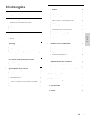 3
3
-
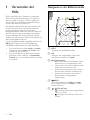 4
4
-
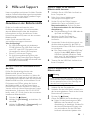 5
5
-
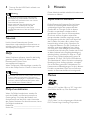 6
6
-
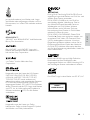 7
7
-
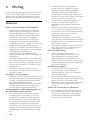 8
8
-
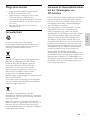 9
9
-
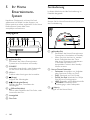 10
10
-
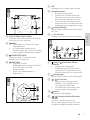 11
11
-
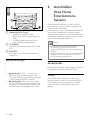 12
12
-
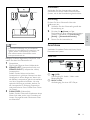 13
13
-
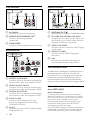 14
14
-
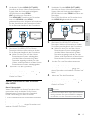 15
15
-
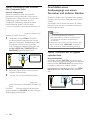 16
16
-
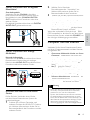 17
17
-
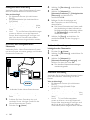 18
18
-
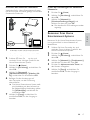 19
19
-
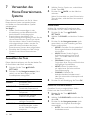 20
20
-
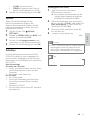 21
21
-
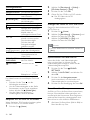 22
22
-
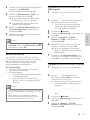 23
23
-
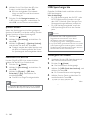 24
24
-
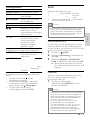 25
25
-
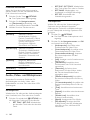 26
26
-
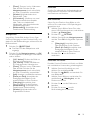 27
27
-
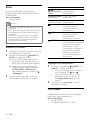 28
28
-
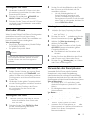 29
29
-
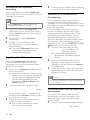 30
30
-
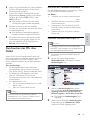 31
31
-
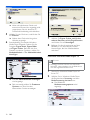 32
32
-
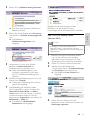 33
33
-
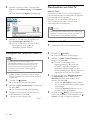 34
34
-
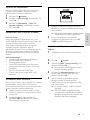 35
35
-
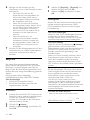 36
36
-
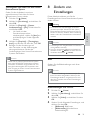 37
37
-
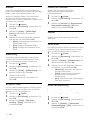 38
38
-
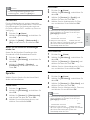 39
39
-
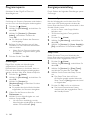 40
40
-
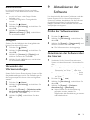 41
41
-
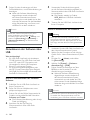 42
42
-
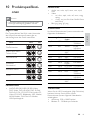 43
43
-
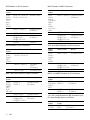 44
44
-
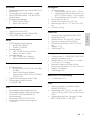 45
45
-
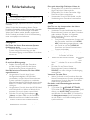 46
46
-
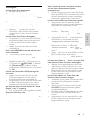 47
47
-
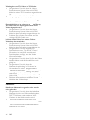 48
48
-
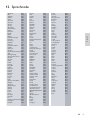 49
49
-
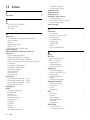 50
50
-
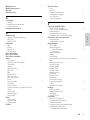 51
51
-
 52
52
-
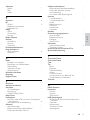 53
53
-
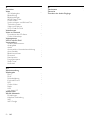 54
54
-
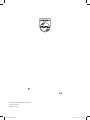 55
55
Philips HTS7201/12 Benutzerhandbuch
- Kategorie
- Blu-Ray-Player
- Typ
- Benutzerhandbuch
- Dieses Handbuch eignet sich auch für
Verwandte Artikel
-
Philips HTS5563/12 Benutzerhandbuch
-
Philips HTS3271/12 Benutzerhandbuch
-
Philips HTS5581/12 Benutzerhandbuch
-
Philips BDP7600/12 Benutzerhandbuch
-
Philips HTS5120/12 Benutzerhandbuch
-
Philips HTS5553/12 Benutzerhandbuch
-
Philips BDP2100/12 Benutzerhandbuch
-
Philips HTS5520/12 Benutzerhandbuch
-
Philips HTS3560 Benutzerhandbuch
-
Philips BTD7170 Benutzerhandbuch